Enda bedre prosjektrapporter i Busy 📊
Skrevet av: Mira Zeiffert -
Lesetid: 3minutter
Å holde oversikt over prosjekter og budsjetter er en sentral del av prosjektledelsen, og det er viktig å ha et verktøy som tilrettelegger for mest mulig kontroll. Derfor har vi nå en god nyhet til alle som benytter seg av prosjekter i Busy: Nå får du enda bedre oversikt, smartere funksjonalitet og en bedre brukeropplevelse. Få maksimalt ut av prosjektene med denne store oppdateringen av rapporter!
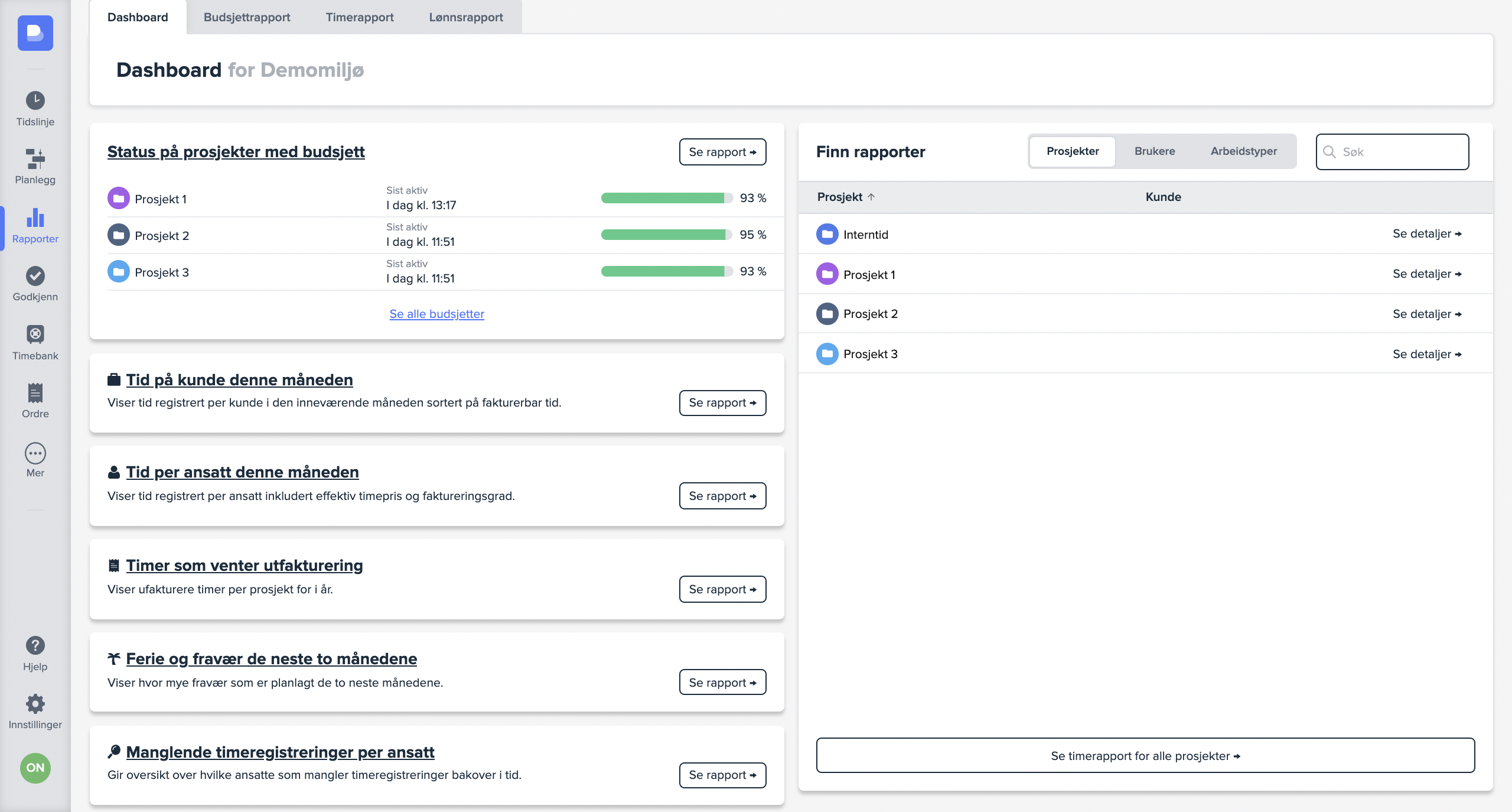
Nytt dashbord
Det er mye som nå ser annerledes ut i rapporter. Øverst i har det kommet flere faner: dashbord, budsjettrapport, timerapport og lønnsrapport (1). På bildet under ser du hvordan dashbord-fanen kan se ut. Fra denne siden får du oversikt over status på på prosjektbudsjett (2) og snarveier til de rapportene du kommer til å ha mest nytte av; i dette tilfellet tid på prosjekter denne måneden (3), tid per ansatt denne måneden (4), timer som venter utfakturering (5), ferie og fravær de neste to månedene (6) og manglende timeregistrering per ansatt. Hvilke snarveier du får opp her er avhengig av hvilken plan du er på – noen vil få færre snarveier og andre vil få fler.
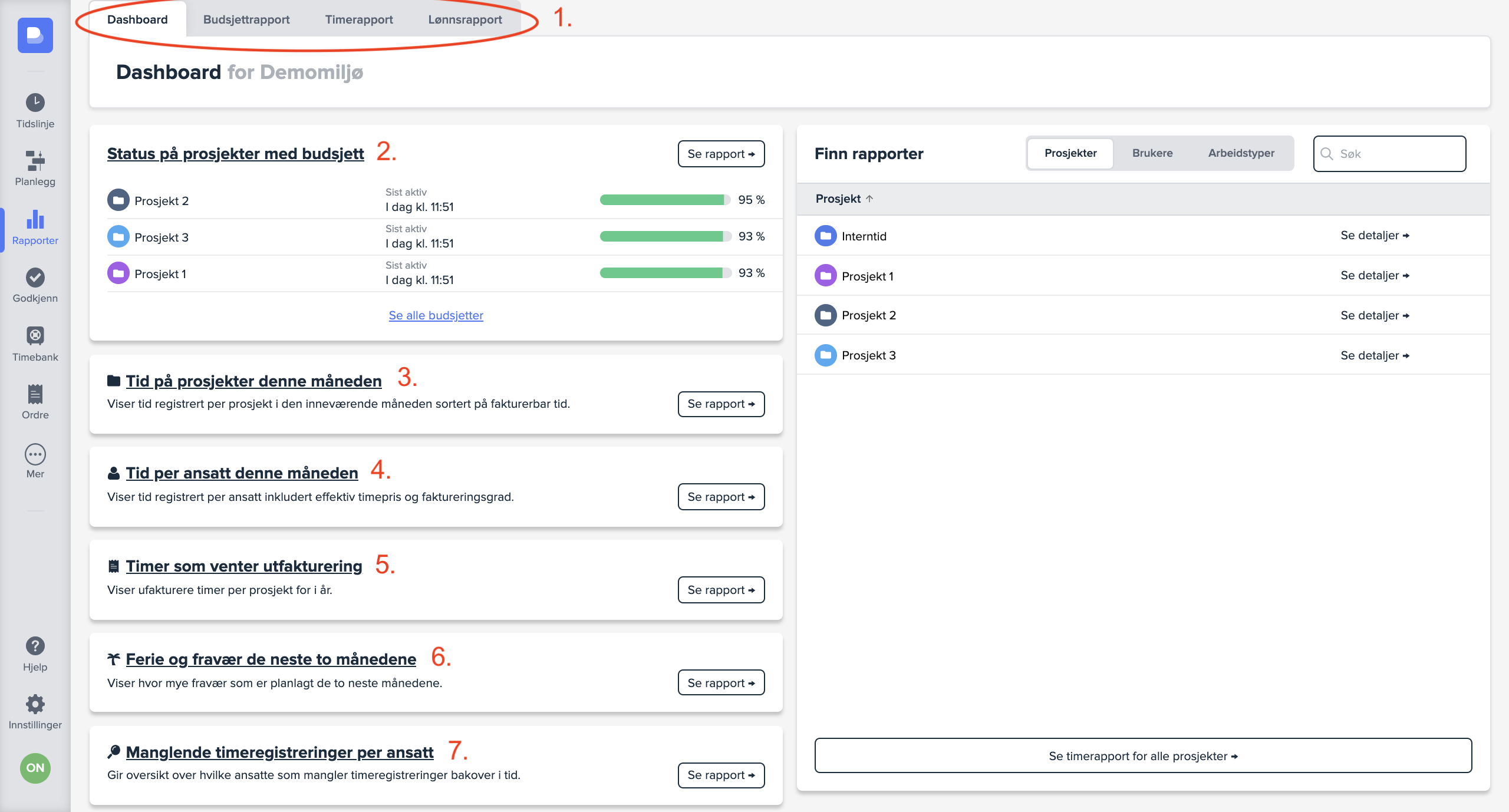
Her får du en nyttig oversikt over dine tre mest interessante prosjekter, og slik kan du alltid følge med på hvordan de ligger an i forhold til budsjettet. I tillegg ser du når noen sist førte tid på prosjektet. Trykk på de ulike prosjektene for å komme til prosjektrapporten.
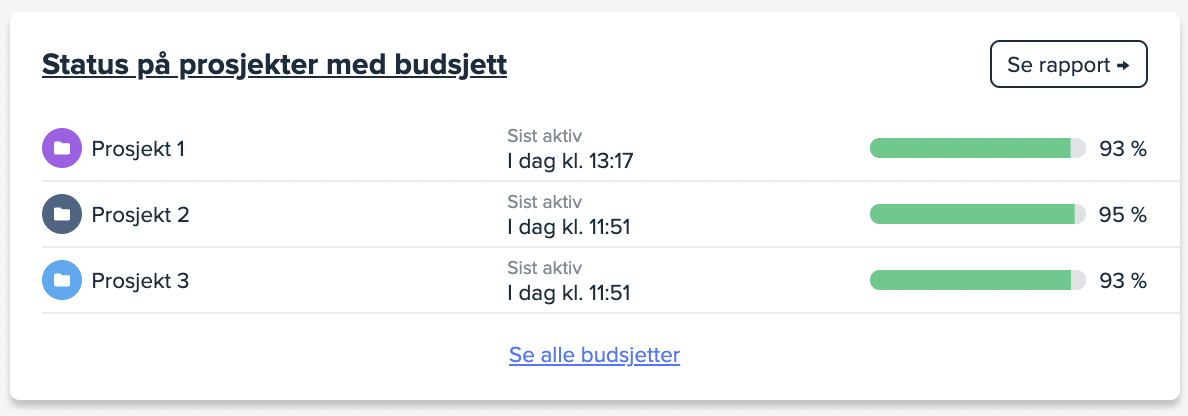
Tid på kunde denne måneden
Dette er en rapport du vil kunne få opp dersom du har kunder aktivert i Busy. Når du trykker på denne kommer du inn på timerapporten, automatisk gruppert etter kunder og prosjekter. Her du både kan se tid ført på hver enkelt kunde og tid ført uten tilhørende kunde.
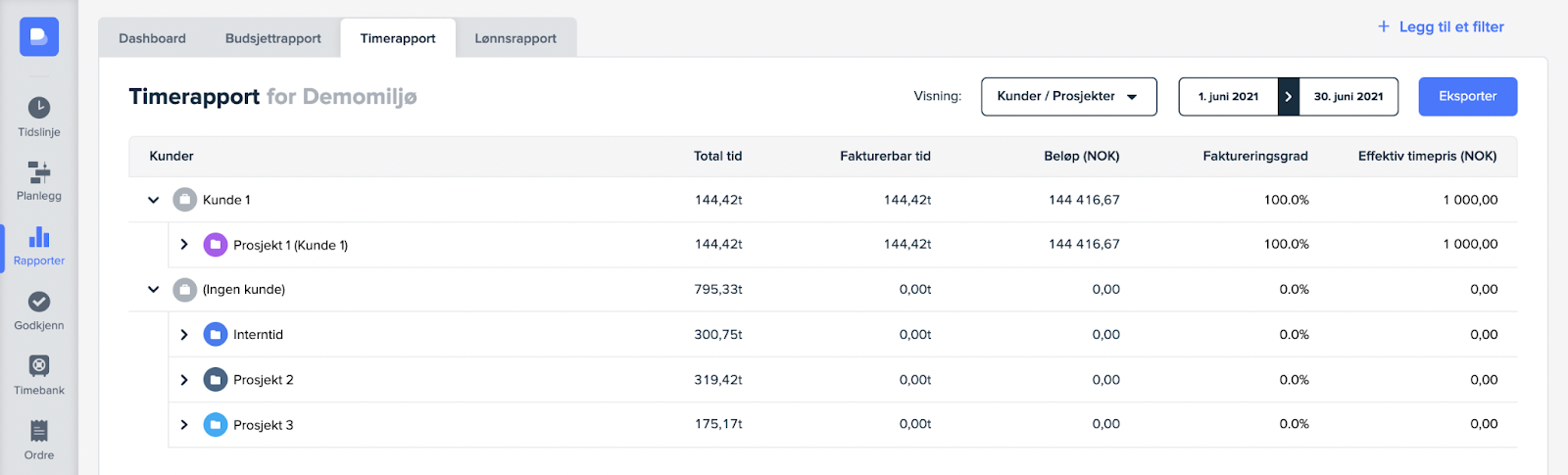
Tid per ansatt denne måneden
Når du klikker på denne snarveien kommer du til timerapport gruppert brukere og prosjekter. Du vil da få opp timeliste for de ansatte, og når du klikker på en enkelt person vil du kunne se hvor mye tid vedkommende har brukt på hvert enkelt prosjekt.

Timer som venter utfakturering
Denne snarveien tar deg videre til timerapport gruppert etter prosjekter og arbeidstyper. Her får du oversikt over registrert tid på de ulike prosjektene som enda ikke har blitt fakturert.
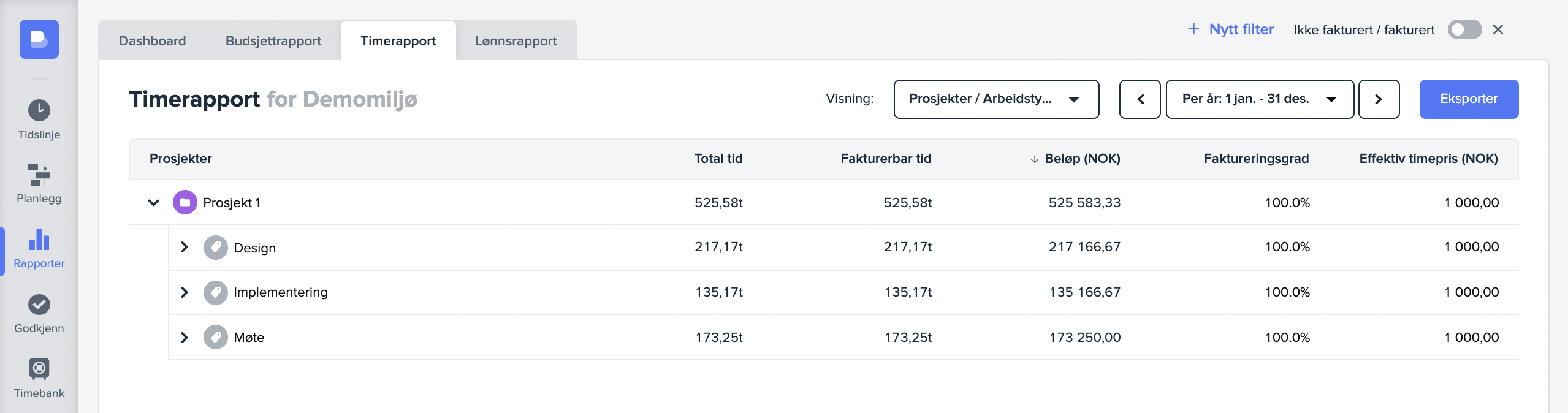
Ferie og fravær de neste to månedene
Når du klikker på denne vil du få en oversikt over alle arbeidstypene som inkluderer fravær, for eksempel ferie, permisjon og avspasering. Her ser du hvor mye fravær som er planlagt for de neste månedene.
Manglende timeregistreringer per ansatt
Denne rapporten tar deg til timekontrollsrapporten i timebanken. Her får du oversikt over hvor mange timer som er ført hver dag, presentert med fargekoder. Du tenker kanskje at den ligner på vår planlegger? Timekontrollsrapporten er basert på planleggeren, men viser registrerte timer bakover i tid, i tillegg til planlagt tid for de kommende ukene. Grønn farge betyr at den ansatte har jobbet tilsvarende kapasitet. Blå betyr at den ansatte har jobbet mer enn kapasitet. Det er imidlertid den røde fargen som betyr at den ansatte mangler timer.
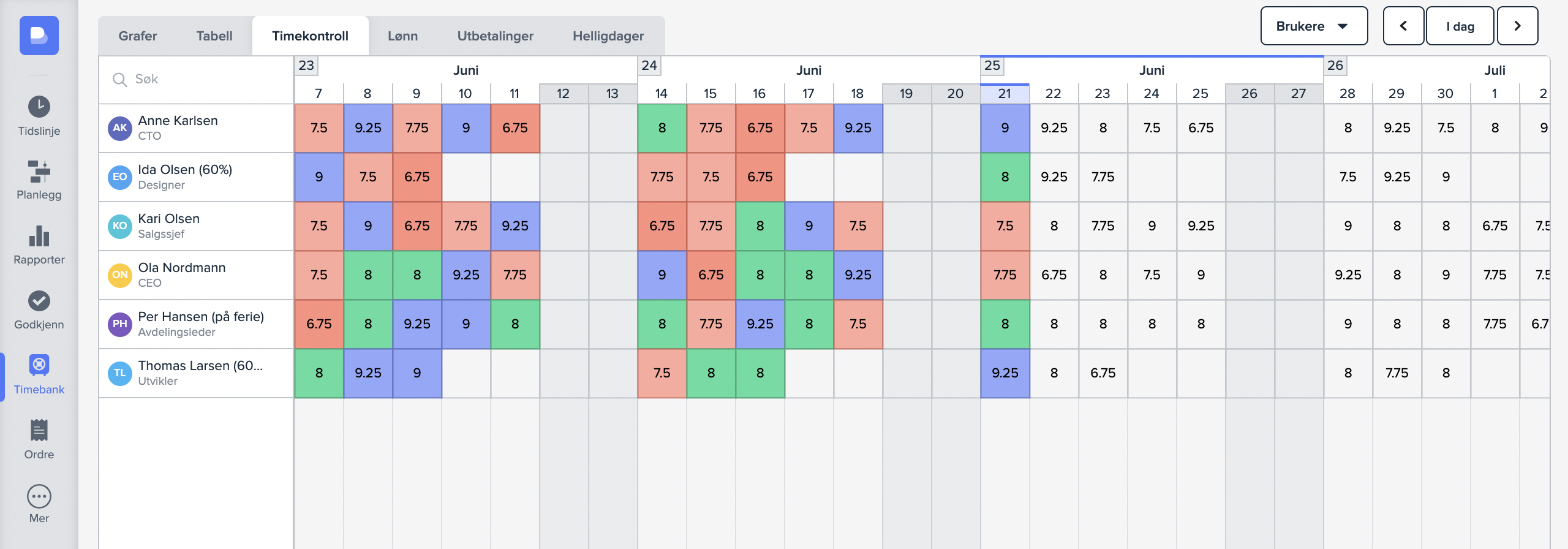
Bedre prosjektrapporter
Til høyre i dashbordet finner du en seksjon som heter «Finn rapporter». Her kan du få tilgang til rapporter for de ulike prosjektene, men også for brukere og arbeidstyper.
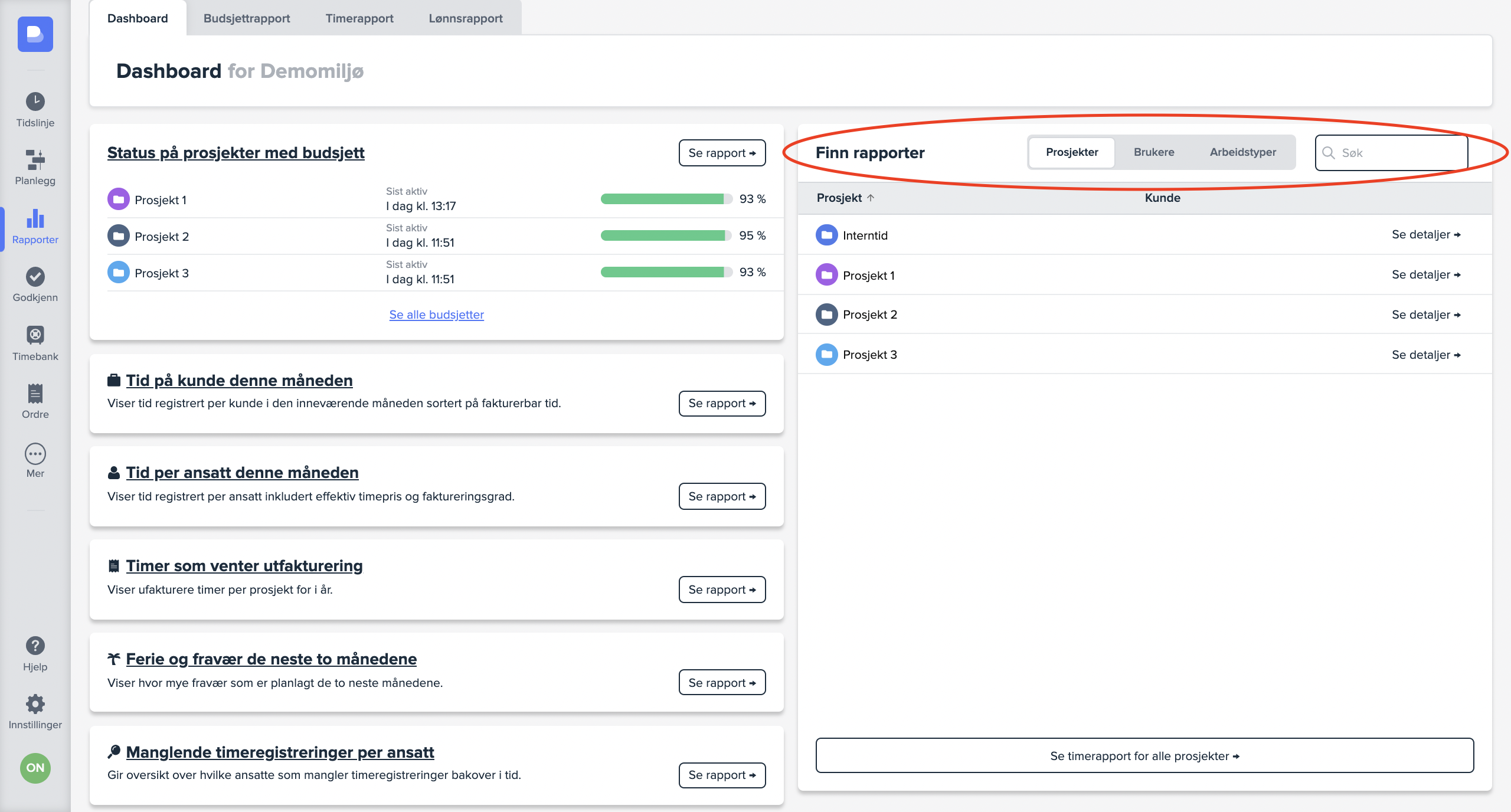
Når du klikker på et av prosjektene i denne seksjonen vil du få en full rapport for prosjektet, eventuelt for kunden eller arbeidstypen du har valgt. Den ligner på rapportene slik du kjenner de fra før, men har nå blitt enda bedre.
Legg inn budsjett og endre fakturering fra prosjektrapporten
Tidligere kunne budsjett kun legges inn fra prosjektinnstillingene, men nå kan du legge inn eller justere budsjettet også fra prosjektrapporten. Det gjøres helt enkelt ved å klikke på budsjett og fylle inn detaljene i vinduet som dukker opp. I likhet med dette kan du også endre faktureringsinnstillingene på samme måte: klikk på fakturerbar tid og gjør endringene du ønsker.
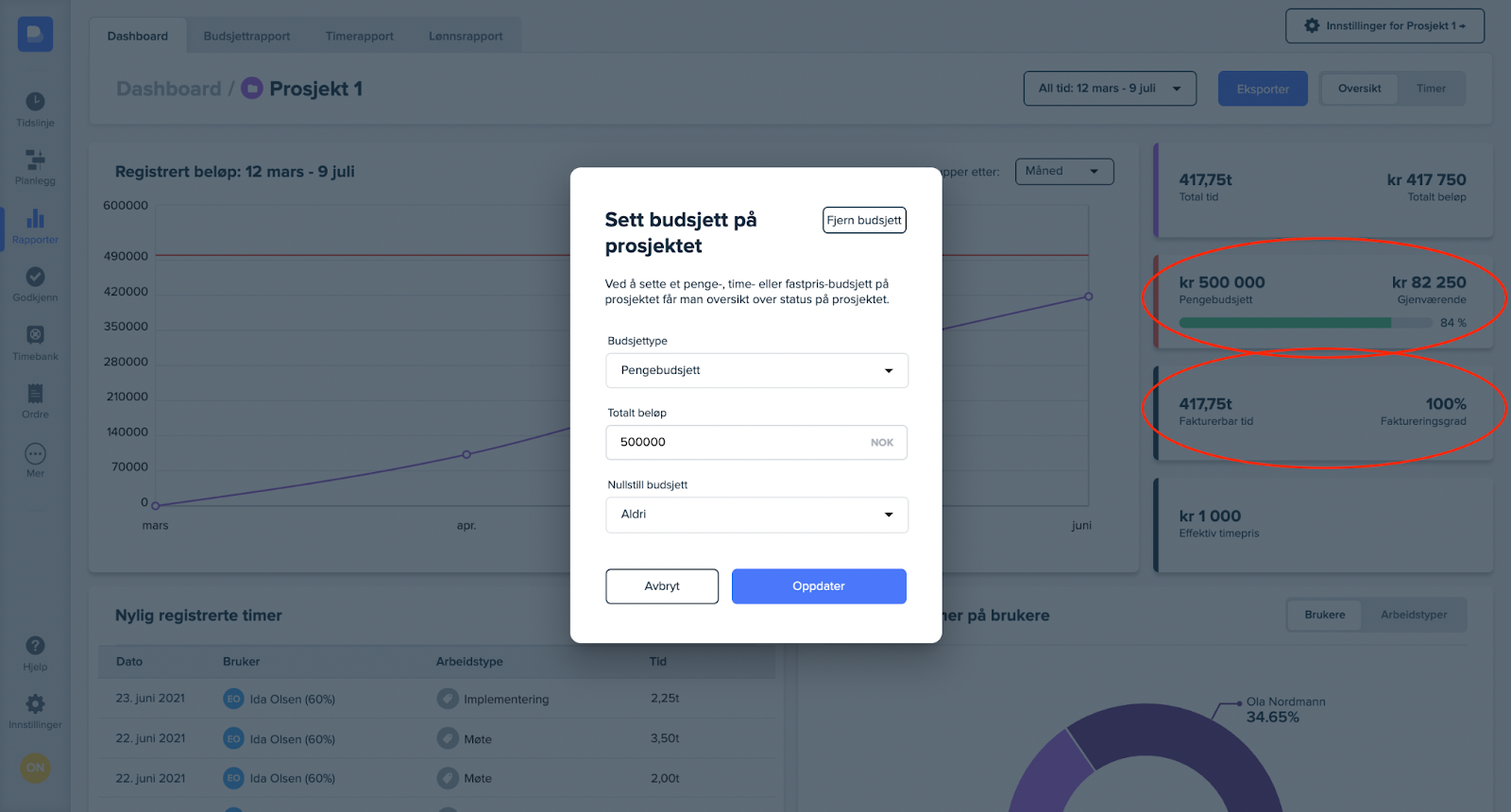
Nylig registrerte timer
I rapportene har det kommet en ny seksjon som heter «Nylig registrerte timer». Som navnet tilsier vil du her kunne se timer som nylig har blitt registrert på prosjektet, slik at prosjektleder enkelt kan følge med på aktiviteten.
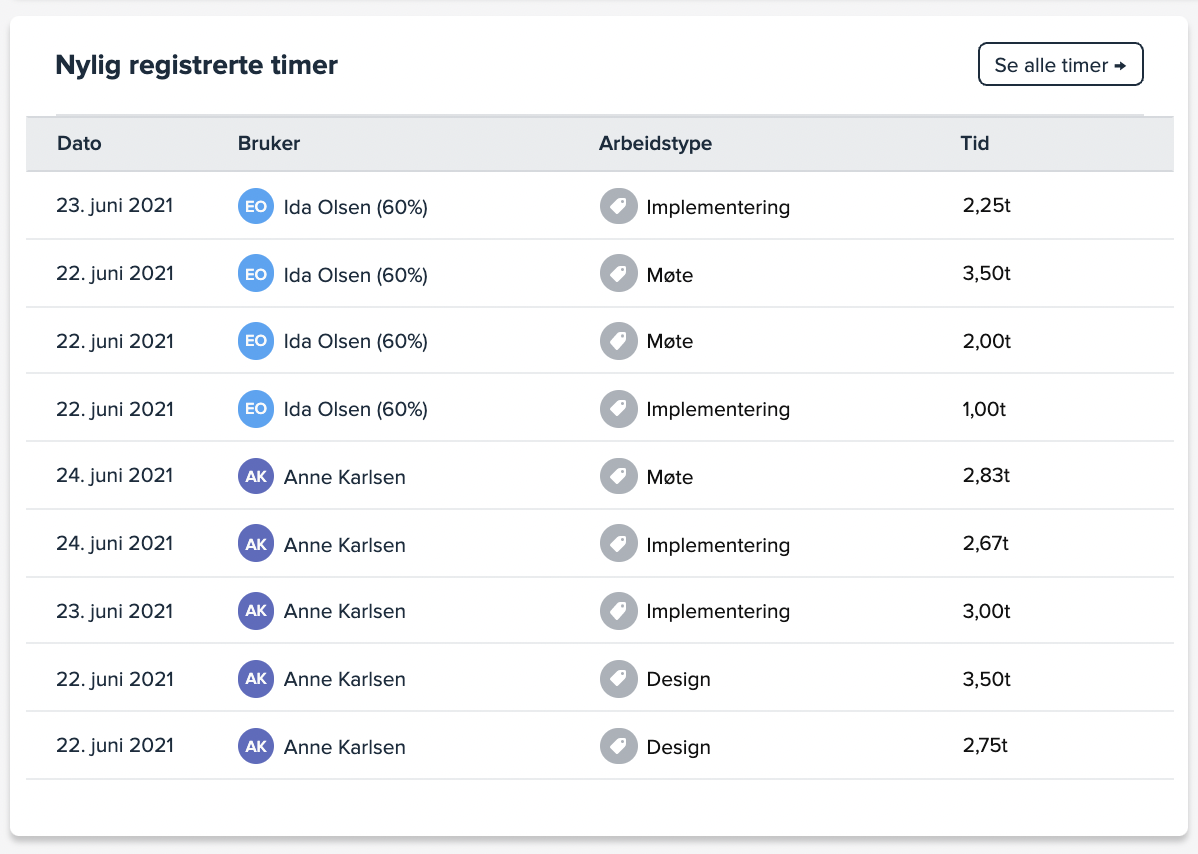
Juster tidsperspektivet
Nå er det mindre begrensninger for tidsperspektivet i prosjektrapporten. Velg å se rapporten for en uke, en måned, et kvartal, et år eller hele prosjektets levetid. Du kan også velge et egendefinert tidsperspektiv med fra- og til-dato.
Flere faner
I tillegg har det kommet flere faner under prosjektrapporten. Under «Timer» ligger en full timeliste for prosjektet. «Oppgaver» får du opp dersom du har dette aktivert. Under denne fanen får du presentert tiden som er registrert på de ulike oppgavene, og kan sammenligne dette med estimert tidsbruk. Dessuten får 24SevenOffice-brukere opp «Kostnader», hvor man får oversikt over alle produkter tilknyttet prosjektet med antall, innpris, utpris og totalpris.
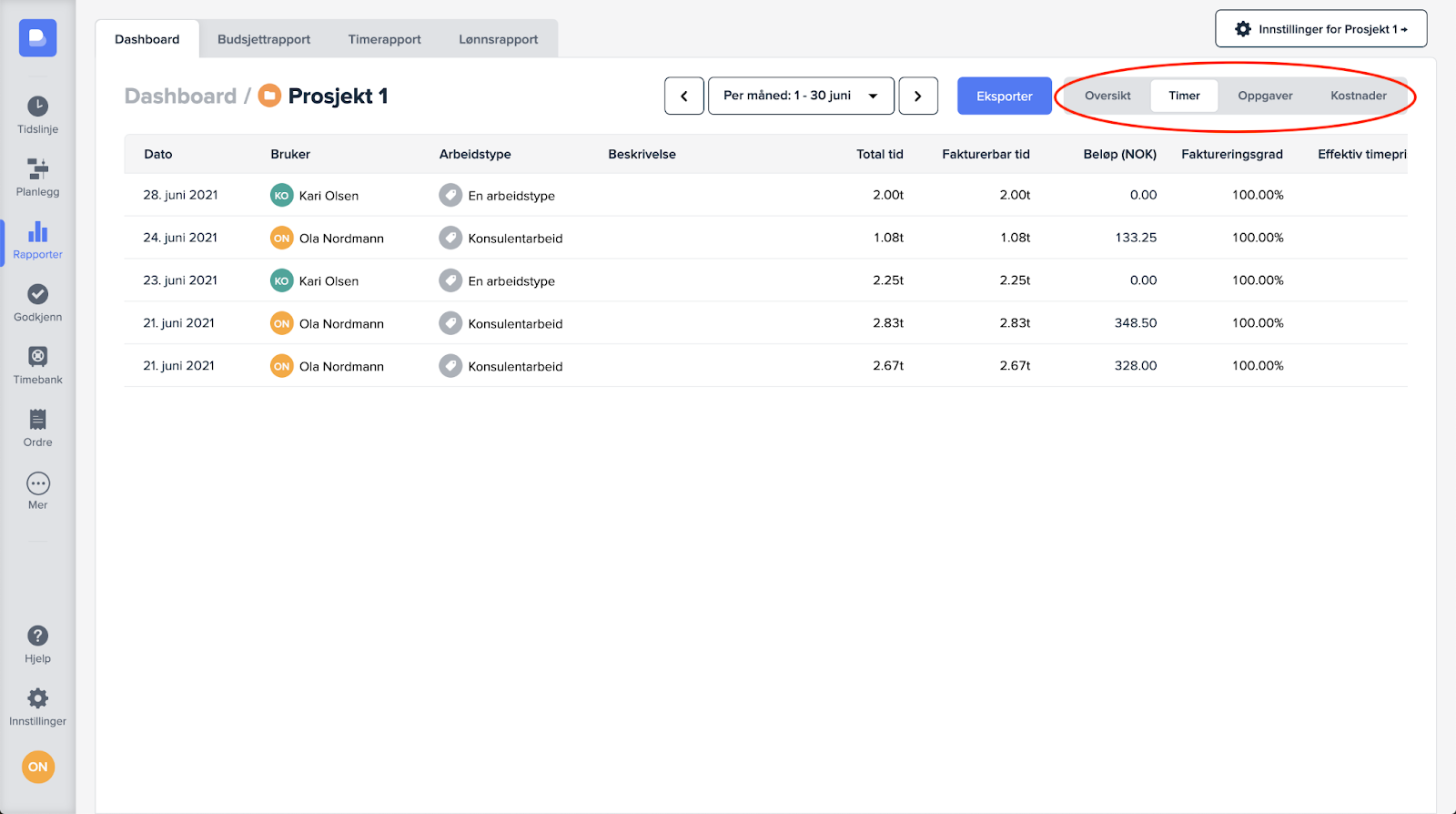
En bedre brukeropplevelse
I tillegg til de nye funksjonene du kan lese om ovenfor har vi gjort små visuelle og praktiske endringer i hele rapportfunksjonaliteten. Blant annet har vi økt kontrast på farger og endret plassering på tall, sånn at du som bruker skal få en bedre opplevelse når du benytter Busys rapporter.
Med alle disse endringene har rapportfunksjonaliteten Busy fått en stor forbedring, og flere vil det bli. Utover høsten har vi planer om å lansere enda mer funksjonalitet, blant annet muligheten for å lagre egendefinerte rapporter. Husk at du alltid kan ta kontakt med oss i chatten nede til høyre dersom du ønsker deg spesielle funksjoner i rapportene eller andre deler av Busy, så vil vi gjøre vårt beste for å innfri dine ønsker.